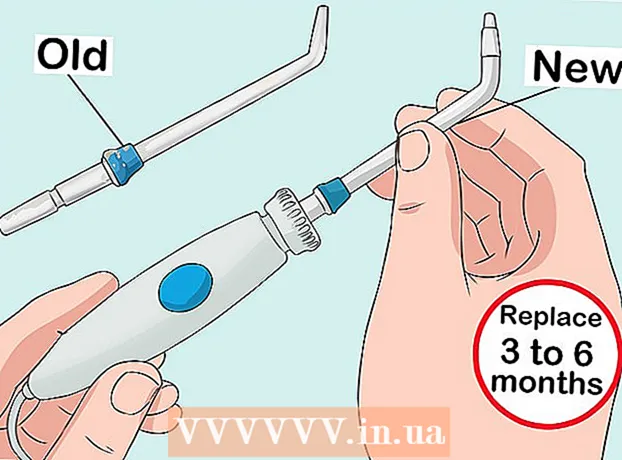Pengarang:
Christy White
Tanggal Pembuatan:
4 Boleh 2021
Tanggal Pembaruan:
1 Juli 2024

Isi
Artikel ini akan mengajari Anda cara merekam video TikTok lebih dari 15 detik di iPhone atau iPad Anda. Untuk mendapatkan lebih banyak waktu video, Anda perlu merekam video dengan aplikasi Kamera iPhone Anda dan kemudian mengunggahnya ke TikTok.
Melangkah
 Gunakan kamera iPhone atau iPad Anda untuk merekam video. Anda bahkan tidak perlu membuka aplikasi TikTok - cukup tekan ikon kamera Anda di layar beranda, geser ke kanan ke opsi "VIDEO", lalu tekan tombol merah besar untuk merekam video Anda.
Gunakan kamera iPhone atau iPad Anda untuk merekam video. Anda bahkan tidak perlu membuka aplikasi TikTok - cukup tekan ikon kamera Anda di layar beranda, geser ke kanan ke opsi "VIDEO", lalu tekan tombol merah besar untuk merekam video Anda. - Setelah selesai merekam, tekan kotak merah di bagian tengah bawah layar.
- Pastikan video berdurasi tidak lebih dari 5 menit.
 Buka TikTok. Ini adalah kotak hitam dengan catatan musik putih di dalamnya. Biasanya ada di layar beranda Anda.
Buka TikTok. Ini adalah kotak hitam dengan catatan musik putih di dalamnya. Biasanya ada di layar beranda Anda.  tekan + terpusat di bagian bawah layar. Ini akan membawa Anda ke layar perekaman.
tekan + terpusat di bagian bawah layar. Ini akan membawa Anda ke layar perekaman.  Tekan ikon foto di sebelah kanan tombol rekam. Daftar lagu dan video yang disimpan di iPhone atau iPad Anda akan muncul.
Tekan ikon foto di sebelah kanan tombol rekam. Daftar lagu dan video yang disimpan di iPhone atau iPad Anda akan muncul.  Ketuk video yang baru saja Anda rekam. Setelah diunggah, Anda akan melihat pesan yang memberi tahu Anda tentang durasi video yang dipilih.
Ketuk video yang baru saja Anda rekam. Setelah diunggah, Anda akan melihat pesan yang memberi tahu Anda tentang durasi video yang dipilih.  Seret tepi bingkai untuk mengelilingi bagian video yang Anda inginkan. Ini ada di bagian bawah layar. Sisi kanan penanda perbatasan adalah tempat video akan berakhir.
Seret tepi bingkai untuk mengelilingi bagian video yang Anda inginkan. Ini ada di bagian bawah layar. Sisi kanan penanda perbatasan adalah tempat video akan berakhir.  tekan Selanjutnya di pojok kanan atas layar.
tekan Selanjutnya di pojok kanan atas layar. Edit videonya dan tekan Selanjutnya.
Edit videonya dan tekan Selanjutnya.- Untuk menambahkan musik, tekan ikon melingkar di kanan atas layar dan pilih lagu, seperti yang Anda lakukan pada rekaman.
- Anda dapat mengubah waktu mulai suara dengan menekan ikon gunting dan memilih bagian musik yang Anda inginkan untuk memulai video.
- Ubah volume soundtrack atau video dengan menggerakkan slider di kanan atas.
- Ketuk ikon jam di kiri bawah jika Anda ingin menambahkan efek khusus.
- Untuk mengganti penutup visual, tekan ikon penutup persegi.
- Tekan lingkaran tiga warna yang tumpang tindih untuk menambahkan filter warna.
 Tambahkan keterangan dan / atau tandai teman. Anda juga dapat menyesuaikan privasi video dengan memilih opsi dari Menu "Siapa yang dapat melihat video saya?".
Tambahkan keterangan dan / atau tandai teman. Anda juga dapat menyesuaikan privasi video dengan memilih opsi dari Menu "Siapa yang dapat melihat video saya?".  tekan Tempat. Video panjang Anda sekarang telah dibagikan.
tekan Tempat. Video panjang Anda sekarang telah dibagikan.
Tips
- Anda membutuhkan lebih dari 1000 penggemar untuk mengupload video yang berdurasi lebih dari 60 detik. Panjang maksimum video tetap lima menit.